- 首頁
- 檢視或排序檔案
- ViewNX-i 視窗中的工具
- 播放聲音錄製檔案
字體大小
- 小
- 中
- 大
播放聲音錄製檔案
您可以播放在拍攝時新增的語音備忘,或是透過 COOLPIX 使用 聲音錄製 功能錄製的聲音檔案。
包含語音備忘的影像
若 ViewNX-i 找到與影像檔案名稱相符的語音備忘檔案(副檔名除外),該影像將被識別為附有語音備忘的影像。如果您使用 Windows 檔案總管(Mac OS 中的 Finder)等重新命名影像檔案,您可以為影像和語音備忘檔案設定相同的檔案名稱(副檔名除外),讓 ViewNX-i 將該影像識別為含有語音備忘。
使用某些 尼康 數碼相機時,影像與其語音備忘的檔案名稱可能會不同。然而,ViewNX-i 以包含語音備忘的影像處理這些檔案。
- 選取有語音備忘或聲音錄製檔案(WAV)的影像。
- 把游標放在[檔案]選單的[語音留言]上,並選取[播放]。
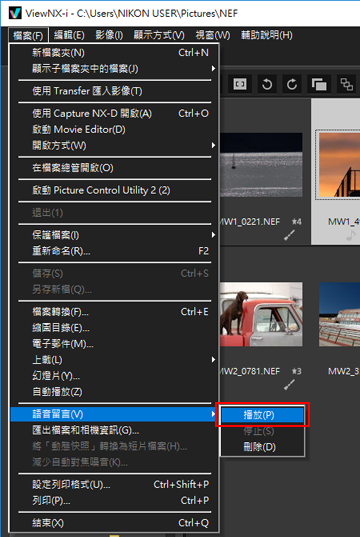 聲音檔案會播放。若您選取多個有語音備忘和 / 或聲音錄製檔案的影像,則無法進行播放。
聲音檔案會播放。若您選取多個有語音備忘和 / 或聲音錄製檔案的影像,則無法進行播放。
使用工具列上的  播放
播放
 播放
播放您可自訂工具列並顯示  。在此情況下,您可以選取檔案並按一下
。在此情況下,您可以選取檔案並按一下  以播放聲音記錄檔案。若要自訂工具列,把游標放在工具列上,按滑鼠右鍵(或於 Mac OS 按住"Control"鍵再單擊),然後勾選[自定]中的[語音留言]。
以播放聲音記錄檔案。若要自訂工具列,把游標放在工具列上,按滑鼠右鍵(或於 Mac OS 按住"Control"鍵再單擊),然後勾選[自定]中的[語音留言]。
 。在此情況下,您可以選取檔案並按一下
。在此情況下,您可以選取檔案並按一下  以播放聲音記錄檔案。若要自訂工具列,把游標放在工具列上,按滑鼠右鍵(或於 Mac OS 按住"Control"鍵再單擊),然後勾選[自定]中的[語音留言]。
以播放聲音記錄檔案。若要自訂工具列,把游標放在工具列上,按滑鼠右鍵(或於 Mac OS 按住"Control"鍵再單擊),然後勾選[自定]中的[語音留言]。播放聲音錄製檔案時,工具列上的圖示變更為  。要停止播放,按
。要停止播放,按  。否則,在播放期間選取另一個檔案或資料夾。
。否則,在播放期間選取另一個檔案或資料夾。
 。要停止播放,按
。要停止播放,按  。否則,在播放期間選取另一個檔案或資料夾。
。否則,在播放期間選取另一個檔案或資料夾。其他可用方法
- 按滑鼠右鍵(或於 Mac OS 按住“Control”鍵並單擊),在[語音留言]設好游標列,並選取[播放]。
包含語音備忘的影像縮圖
附有語音備忘的縮圖影像會連同  顯示。若您設定縮圖檢視大小為[最小]或[較小], 則不會顯示
顯示。若您設定縮圖檢視大小為[最小]或[較小], 則不會顯示  。
。
 顯示。若您設定縮圖檢視大小為[最小]或[較小], 則不會顯示
顯示。若您設定縮圖檢視大小為[最小]或[較小], 則不會顯示  。
。在[全屏顯示]模式
若您在[全屏顯示]模式檢視影像,其語音備忘將不會自動播放。若要播放語音備忘,按滑鼠右鍵(或於 Mac OS 按住“Control”鍵並單擊),在[語音留言]設好游標,並選取[播放]。
若要在[全屏顯示]模式中自動播放,請在“ViewNX-i 視窗的選項 / 偏好設定”>“一般”中設定。
注意
要顯示聲音錄製檔案(WAV),必須從篩選列上的檔案格式選單中選取[顯示聲音錄製檔案]。如需要詳細資料,請參閱“以選取檔案格式顯示”。
獨立刪除影像中的語音備忘
您可以僅獨立刪除影像中的語音備忘檔案。
- 選取附有語音備忘的影像,在[檔案]選單的[語音留言]設好游標列,然後選取[刪除]。
出現刪除確認畫面。按一下[是]將影像中的語音備忘檔案移至“資源回收筒”(或 Mac OS 的“垃圾桶”),並從縮圖中移除
 。如需要刪除獨立聲音錄製檔案(WAV)或同時刪除影像與其語音備忘的詳細資料,請參閱“刪除檔案或資料夾”。
。如需要刪除獨立聲音錄製檔案(WAV)或同時刪除影像與其語音備忘的詳細資料,請參閱“刪除檔案或資料夾”。
